Ha ellenőriznie kell az ütemezését az iPhone Naptárban, nem találja a korábban hozzáadott frissített információkat. Milyen problémák lehetnek, és hogyan lehet megoldani az iPhone naptárt, amely nem szinkronizálódik az iCloud, az Outlook vagy a Gmail használatával?
Ha néhány ütemtervet ad hozzá az iPhone naptár alkalmazásához, és bekapcsolja a „Naptár” beállítást, az iCloud / Outlook / Gmail szinkronizálja az információkat a különböző eszközök között. Nézze meg a Naptár, az iCloud vagy más e-mail szerverek beállításait az iPhone naptár nem szinkronizáló könnyű javításához.
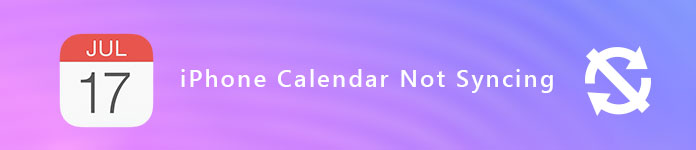
iPhone naptár nem szinkronizál
Győződjön meg arról, hogy be van kapcsolva az iCloud Calendar alkalmazás a készüléken. Alapvető és standard módszerként kell rögzíteni, hogy az iCloud nem szinkronizálja az összes beírt eseményt. Csak keresse meg a részletes eljárást annak javításához, hogy az iPhone naptár ne szinkronizáljon az iCloud, a Hotmail vagy a Google Naptárral a beállításokban.
1. lépés: Lépjen az iPhone kezdőképernyőjén a "Beállítások"> "iCIoud" elemre.
2. lépés: Írja be az Apple ID-t és a jelszót a fiókba való bejelentkezéshez.
3. lépés: Váltás a „Naptárak” opcióra az összes esemény szinkronizálásához az iCloud segítségével.
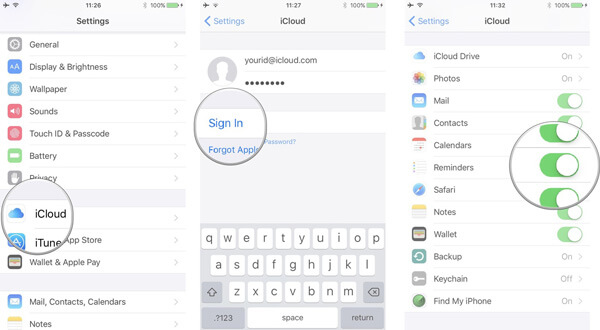
Ha egynél több naptárt használ, mint például a Google Naptár vagy a Hotmail, akkor az alapértelmezettt kell választania. Ez egy megoldás lehet annak javítására, hogy az iPhone naptár nem szinkronizálódik a Hotmail vagy a Google naptárral.
1. lépés: Lépjen az iPhone készülék „Beállítások”> „Naptár” menüpontjába.
2. lépés: Válassza az „Alapértelmezett naptár” lehetőséget az információk megszerzéséhez.
3. lépés: Koppintson a naptárra az iCloud alatt, hogy az iCloud legyen alapértelmezett.
Jegyzet: Nyissa meg a "Naptár" alkalmazást, és válasszon egy eseményt. Amikor megérinti az esemény nevét, megtudhatja, hogy az esemény iCloud naptárban vagy Google naptárban van-e.
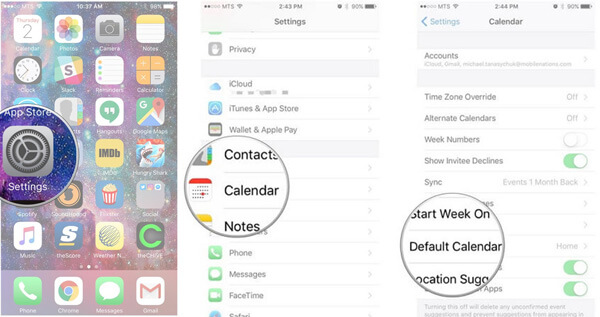
Győződjön meg arról, hogy a Naptár helyes beállításai egy további hasznos megoldás az iPhone naptár javításához, és nem szinkronizálják a kérdéseket. Ezen felül megváltoztathatja a naptárak frissítésének gyakoriságát.
1. lépés: Nyissa meg a Naptár alkalmazást, és koppintson a „Naptárak” fülre. Ezután ellenőrizze, hogy az "All iCloud" van-e kiválasztva.
2. lépés: Lépjen a „Beállítások”> „Naptár”> „Szinkronizálás” elemre, hogy ellenőrizze, hogy az „Összes esemény” vagy az „Összes emlékeztető” van-e kiválasztva.
3. lépés: Ehelyett válasszon egy konkrét időkeretet, például „Események” vagy „Emlékeztetők 1 hónap múlva”. Ezt követően frissítheti a „Naptár” elemet a probléma megoldásához.
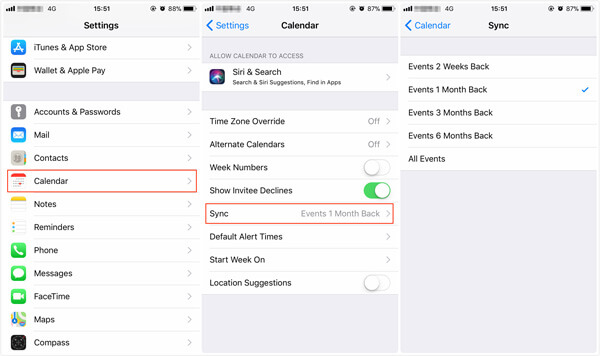
Ha bármilyen probléma merül fel a Wi-Fi hálózaton vagy a jelnél, egyszerűen frissítheti a Naptár alkalmazást vagy a kapcsolattartó csoportot, hogy kijavítsa az iPhone naptárt, és nem szinkronizálja a problémákat. Csak nézze meg a megoldást az alábbiak szerint.
1. lépés: Nyissa meg a Naptár alkalmazást, és koppintson a „Naptár” fülre. Húzza lefelé a listát az események és emlékeztetők frissítéséhez.
2. lépés: Lépjen a jobb felső sarokban található "Csoportok" elemre, és csúsztassa lefelé a listát a csoportok frissítéséhez.
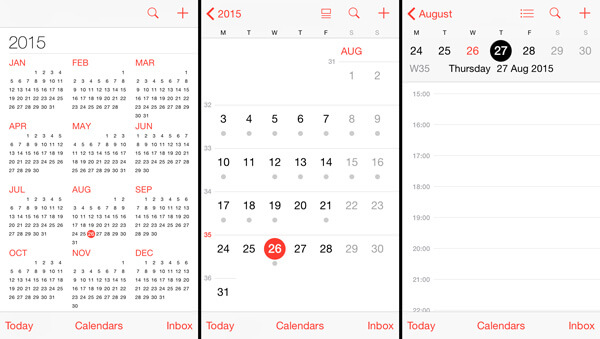
Időnként csak akkor kell újraindítania iPhone-ját, hogy javítsa az iPhone naptár szinkronizálatlanságát. Csak vegye például az iPhone XR / XS / X-et, nézze meg az iPhone újraindításának részletes eljárását az alábbiak szerint.
1. lépés: Tartsa lenyomva az „oldalsó” gombot vagy a hangerőszabályzó gombot, és megtalálja az üzenetet az iPhone kikapcsolásához.
2. lépés: Húzza a csúszkát az iPhone teljes kikapcsolásához.
3. lépés: Ezután nyomja meg és tartsa lenyomva a „Side” gombot az iPhone újraindításához, amikor az Apple logót látja.
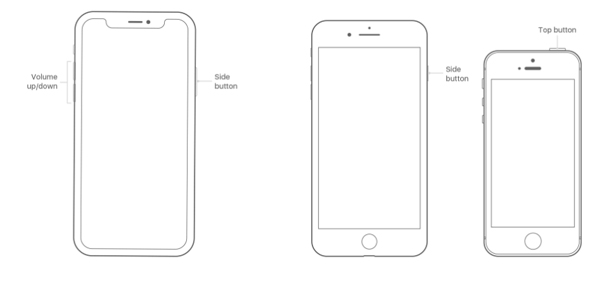
Ahogyan az iPhone naptár nem szinkronizálódik az iClouddal, az alapértelmezett naptárként beállíthatja az Outlookot vagy a Gmailt, ellenőrizheti a naptárbeállításokat vagy újraindíthatja az iPhone-t, hogy megszabaduljon bizonyos problémáktól. Íme néhány különbség, amelyeket tudnia kell.
1. lépés: Indítsa el a „Beállítások” alkalmazást az iPhone készülékén. Lépjen a "Levelek, névjegyek, naptárak" opcióra.
2. lépés: Koppintson a „Fiók hozzáadása” elemre, és válassza az Outlook vagy a Google lehetőséget. Írja be a felhasználónevet vagy jelszót a fiók bejelentkezéshez. Beállíthatja az „Exchange Calendar” alapértelmezett naptárként az iPhone készüléken is.
3. lépés: Érintse meg a "Következő" elemet a jobb felső sarokban. Ezt követően válassza a "Naptár" szolgáltatást, hogy javítsa az iPhone naptárt, és nem szinkronizálja a problémákat.
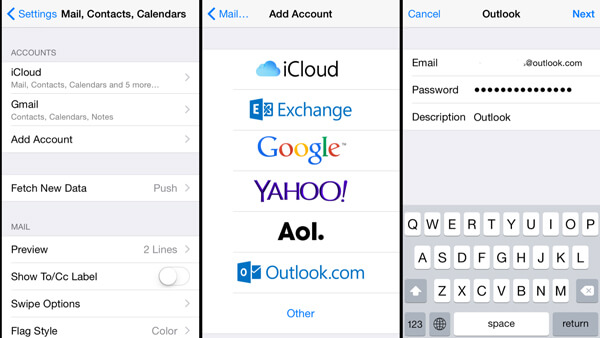
1. lépés: Ha nem kapott értesítéseket a Google-tól vagy az Outlook-tól, akkor lépjen az iPhone készülékén a „Beállítások” alkalmazásba.
2. lépés: Görgessen lefelé, és lépjen a „Levelek, névjegyek, naptárak” elemre, válassza az „Új adatok letöltése” lehetőséget, ha Az iPhone naptár eltűnt.
3. lépés: Érintse meg a "Következő" elemet a jobb felső sarokban. Ezután válassza a "Naptár" szolgáltatást.
4. lépés: A „FETCH” lehetőség alatt válassza az 15 percenként parancsot az iPhone naptár javításához, és nem szinkronizálja a kérdéseket.
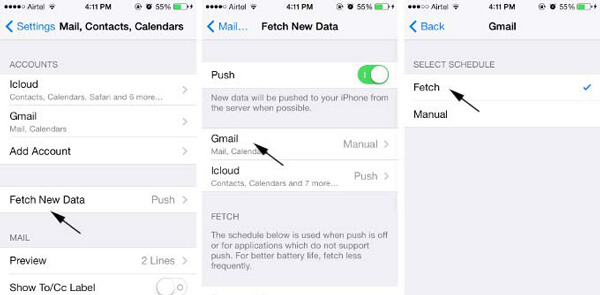
Ha még mindig nem telepítette az alkalmazást, a programot az App Store-ban is keresheti. Töltse le és telepítse a programot az iPhone készülékre. Ezután indítsa el a programot, és ellenőrizze, hogy a szinkronizálási folyamat javítja-e az iPhone naptár szinkronizálatlanságát.
1. lépés: Töltse le és telepítse a programot a számítógépére. Csatlakoztassa az iPhone készüléket a számítógéphez az eredeti USB kábellel. Indítsa el a programot, és válassza az "iOS adatmentés és visszaállítás" lehetőséget. Ezután válassza a „iOS-adatok biztonsági mentése” lehetőséget a naptárak biztonsági mentéséhez.

2. lépés: Válassza ki a "Naptár" lehetőséget a Memos és társai közül a szinkronizálatlan iPhone-naptár biztonsági mentéséhez. Kiválaszthatja az alapértelmezett "Normál biztonsági mentés" vagy a "Titkosított biztonsági mentés" opciót, hogy megvédje a privát információkat a naptárból.

3. lépés: Ezután rákattinthat a "Next" gombra, és megerősítheti a biztonsági másolat elérési útját a felbukkanó ablakban. Az iPhone naptárak számítógépre mentéséhez kattintson a "Biztonsági másolat" gombra. Ezenkívül bármikor visszaállíthatja az információkat más iOS-eszközökre.

Következtetés
Annak elhárításához, hogy az iPhone naptár nem szinkronizálódjon az iCloud, a Hotmail vagy a Google Calendar alkalmazásban, többet kell megtudnia a cikk tippeiről. A probléma megoldásakor ellenőriznie kell az információk biztonságát. A gyógyulás elkerülése érdekében törölt naptárak az iPhone-tól, a FoneLab iOS Data Backup & Restore a kívánt program, amelyet figyelembe vehet. Ha bármilyen kérdése van arról, hogyan lehet kijavítani az iPhone naptárát, amely nem szinkronizálódik az iCloud, a Hotmail vagy a Google Naptár szolgáltatással, részletesebb információkat oszthat meg a megjegyzésekben.